Звуковая студия на столе
Быстрый фильтр (графический эквалайзер)
Рис. 2.44. Быстрый фильтр (графический эквалайзер)
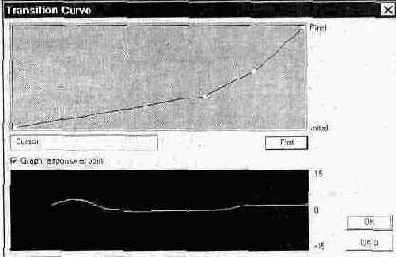
Так же, как и в предыдущем случае, можно задать начальные и конечные положения регуляторов эквалайзера. Для этого опция Lock to this settings only должна быть отключена. В группе Master Gain можно установить уровень сигналов после фильтрации. Традиционно, при помощи выключателя Lock L/R можно связать друг с другом регуляторы уровней левого и правого каналов, а в группе Presets выбрать предустановки.
2.5.4. Noise Reduction — шумоподавление
Следующая команда меню Transform — Noise Reduction (шумоподавление) вызывает одну из самых замечательных (по мнению авторов) функций. Когда вы научитесь пользоваться этим простым и в то же время мощнейшим инструментом, то, возможно, вас посетит чувство уверенности в непобедимости полезного сигнала шумом. Какой бы зашумленной не была запись, с Cool Edit вам не страшен никакой шум. Может показаться, что Cool Edit умеет подавлять шум без ущерба качества полезного сигнала, не искажая его спектра. Конечно же, это не так. Автор программы — не просто программист, но и замечательный специалист в области технологий обработки звука. Ему удалось создать эффективную методику шумоподавления с учетом психоакустических особенностей слухового аппарата человека. Искажения при шу-
моподавлении конечно же есть, но они находятся в тех разумных пределах, когда человек их не замечает.
Окно диалога Noise Reduction показано на. рис. 2.45.
Для шумоподавления нужно иметь хотя бы какую-нибудь информацию о шуме. Чем больше его статистических свойств известно, тем эффективнее подавление. Откуда взять эту информацию? Функция Noise Reduction напоминает сыскную собаку, которой нужен образец запаха. Cool Edit нужен образец шума. Прежде чем вызывать окно шумоподавления, вернитесь в главное окно программы и выделите фрагмент сэмпла, не содержащий полезной информации, но содержащий характерный для этого сэмпла шум (шипение микрофона, фоновые звуки и т. п.). Желательно, чтобы этот фрагмент был подлиннее, и программа получила побольше статистической информации о шуме. Теперь вызывайте Noise Reduction. Программа будет считать, что тот фрагмент, который вы ей показали, содержит только шум. Нажмите кнопку Get Noise Profile from Selection. Произойдет сбор информации о шуме (рис. 2.46).
Характеристики шума можно сохранить в файле, воспользовавшись кнопкой Save Profile. Теперь, если в будущем вы захотите очистить от шума сэмпл, который записан в той же шумовой обстановке, что и нынешний, достаточно нажать кнопку Load Profile и загрузить соответствующий файл. Для создаваемых файлов с данными о шуме можно задать количество выборок (Number of Statistical Snapshots in Profile).
Группа Noise Reduction Settings содержит настройки самой процедуры шумоподавления. Со списком FTT Size вы уже сталкивались. Он содержит объемы